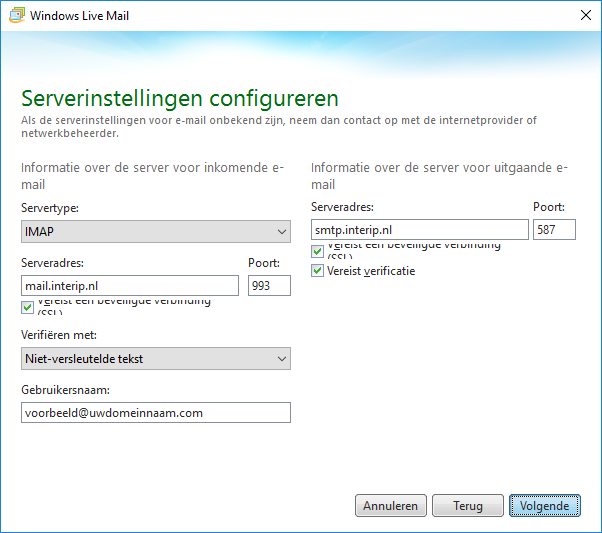Windows Live mail

Windows Live Mail is onderdeel van Windows Essentials. Microsoft is sinds begin 2017 gestopt met alle ondersteuning voor Windows Essentials waardoor de populariteit van Live Mail drastisch afgenomen is. Hoewel sommige e-mail accounts niet meer werken met dit programma geldt dat niet voor de e-mailaccounts die bij ons afgenomen worden. Onze e-mailaccounts zullen dus nog wel blijven functioneren met Live Mail!
– Start Windows Live Mail op
– Klik op accounts boven in de taakbalk
– Klik op E-mail
– Vul uw e-mailadres in
– Vul het wachtwoord in
– Vul bij schermnaam voor verzonden berichten een naam in welke de ontvangers van uw berichten zullen zien.
– Zorg dat “Serverinstellingen handmatig configureren” aangevinkt is
– Klik op Volgende
– Ga naar stap 2
– Klik op accounts boven in de taakbalk
– Klik op E-mail
– Vul uw e-mailadres in
– Vul het wachtwoord in
– Vul bij schermnaam voor verzonden berichten een naam in welke de ontvangers van uw berichten zullen zien.
– Zorg dat “Serverinstellingen handmatig configureren” aangevinkt is
– Klik op Volgende
– Ga naar stap 2
– Kies een servertype (IMAP of POP3, klik HIER voor meer informatie)
– Vul de serveradres voor de inkomende mail in
– Kies of u SSL wilt gebruiken of niet(klik HIER voor meer informatie over SSL)
– De poortnummer staat automatisch goed
– Kies voor “niet-versleutelde tekst” bij de verificatie methode
– Vul uw gebruikersnaam in(uw e-mailadres)
– Vul de serveradres voor de uitgaande e-mail in
– Wij raden aan om poort 587 te gebruiken voor de uitgaande e-mail
– Kies of u SSL wilt gebruiken of niet
– Zorg dat de optie “Vereist verificatie” aangevinkt is.
– Door op Volgende te klikken voltooit u het configureren van het e-mailaccount in Windows Live Mail. Uw e-mailadres is nu gereed voor gebruik.
– Vul de serveradres voor de inkomende mail in
– Kies of u SSL wilt gebruiken of niet(klik HIER voor meer informatie over SSL)
– De poortnummer staat automatisch goed
– Kies voor “niet-versleutelde tekst” bij de verificatie methode
– Vul uw gebruikersnaam in(uw e-mailadres)
– Vul de serveradres voor de uitgaande e-mail in
– Wij raden aan om poort 587 te gebruiken voor de uitgaande e-mail
– Kies of u SSL wilt gebruiken of niet
– Zorg dat de optie “Vereist verificatie” aangevinkt is.
– Door op Volgende te klikken voltooit u het configureren van het e-mailaccount in Windows Live Mail. Uw e-mailadres is nu gereed voor gebruik.
Lukt het installeren niet ?
Loopt u ondanks onze uitleg toch tegen problemen aan en u komt er niet uit ?. Bel dan tijdens kantooruren onze helpdesk of reageer via ons contact formulier.
Tip: Bekijk ook de help pagina van Thunderbird zelf, u kunt daar meer informatie vinden over het instellen van uw email account maar ook hoe u het skin kunt aanpassen en extra add-ons kunt installeren.